Connectez-vous à votre espace client personnel.
Si vous ne savez plus comment faire, suivez ces instructions.
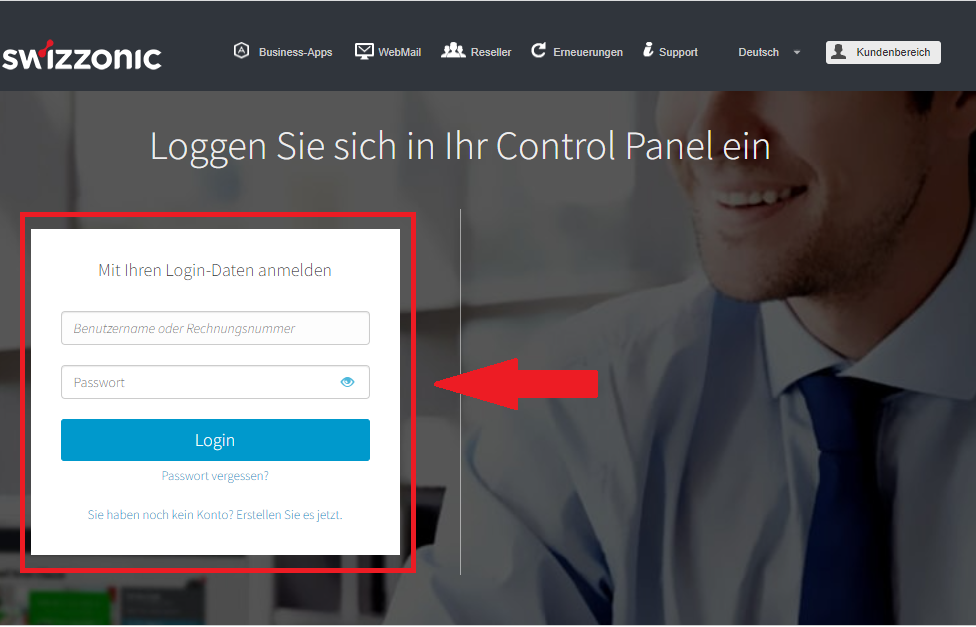
Cliquez sur Micro Site et Simply Suite dans la section Autres services et accédez au cPanel de votre site.
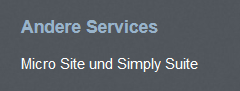
Comment importer les contenus ?
Avec Simply Site et Micro Site, vous pouvez ajouter du contenu à votre site web en l’important depuis d’autres sites web ou depuis Facebook.
Cliquez en haut à gauche sur CONTENU et ensuite sur Importer contenu.
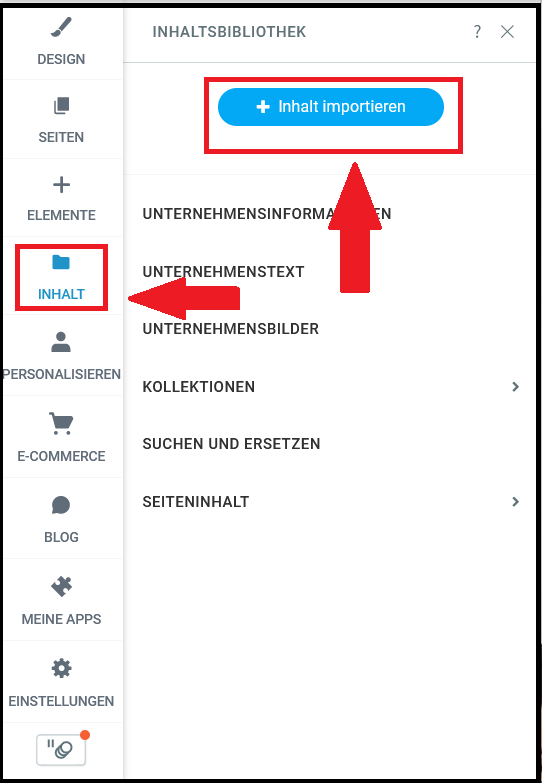
Saisissez l’URL du site web ou de la page Facebook et cliquez sur Importer.
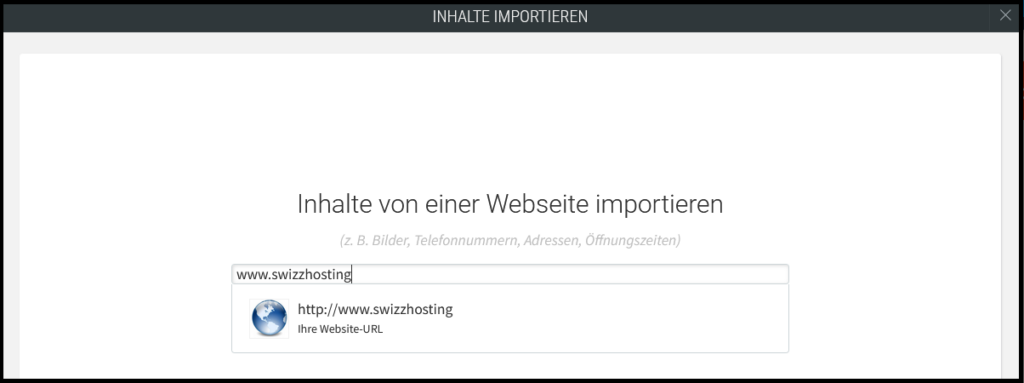
Une fois que vous avez importé le contenu souhaité, vous pouvez le gérer vous-même pour animer vos pages web.
Gestion des images
Cliquez en haut à gauche sur CONTENU, puis sur CONTENU DES PAGES.
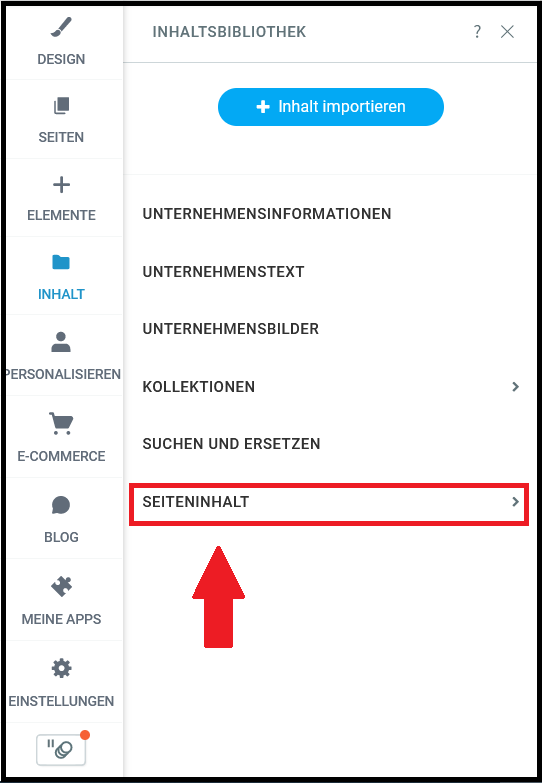
Sélectionnez GÉRER LES IMAGES.

Sélectionnez des images dans la galerie de photos ou ajoutez de nouvelles images personnalisées en cliquant sur Télécharger des images.
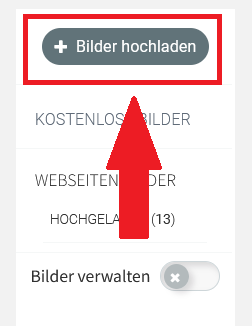
Gestion des fichiers
Cliquez en haut à gauche sur CONTENU, puis sur CONTENU DES PAGES
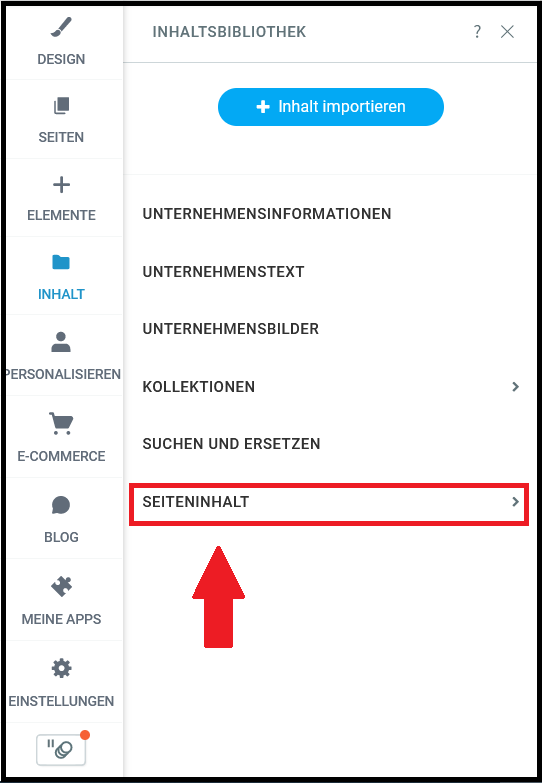
Sélectionnez GÉRER LES FICHIERS.
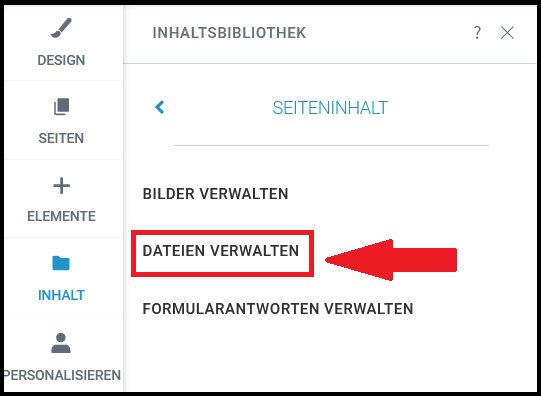
Pour importer un nouveau fichier, cliquez sur Nouveau fichier.
Pour supprimer un fichier, cliquez sur le X gris qui apparaît en haut à droite du fichier téléchargé.
Gestion des réponses via le formulaire de contact
Cliquez sur CONTENU dans le menu de navigation de gauche, puis sur CONTENU DES PAGES
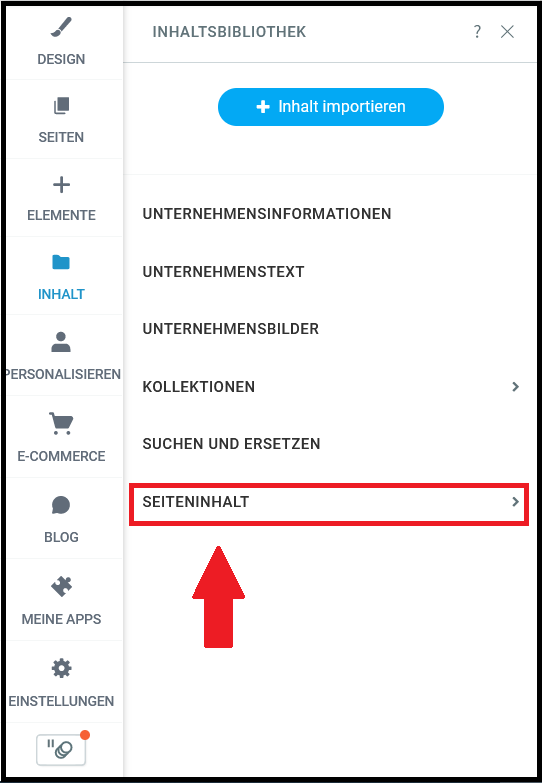
Cliquez sur GÉRER LES RÉPONSES AU FORMULAIRE.

Sur cette page, vous pouvez supprimer n’importe quelle réponse. Vous pouvez rechercher des réponses pertinentes à l’aide du champ de recherche et supprimer la réponse en un seul clic.
Informations sur l’entreprise
Cliquez sur CONTENU en haut à gauche, puis sur Informations sur l’entreprise
Vous pouvez ajouter les informations suivantes ici :
- Numéros de téléphone
- Adresses e-mail
- Compte
- Adresse
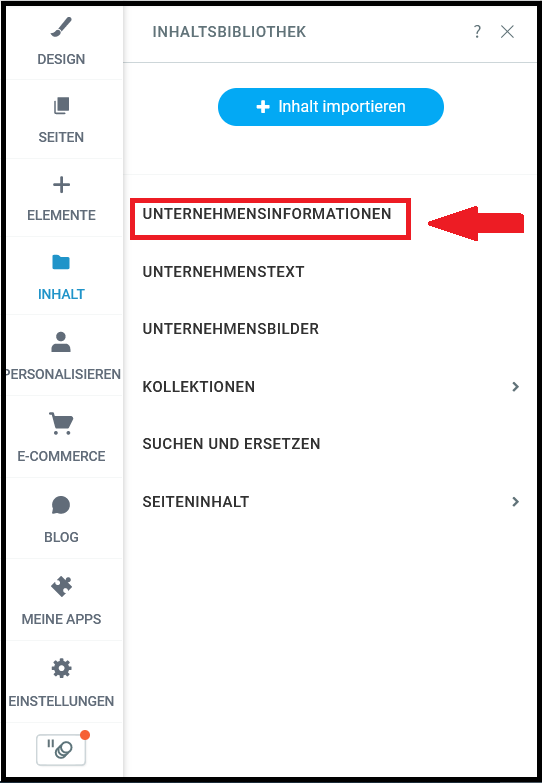

Lorsque vous saisissez l’URL Facebook, assurez-vous d’utiliser le bon identifiant Facebook pour votre page : https://www.facebook.com/ ID de la page.
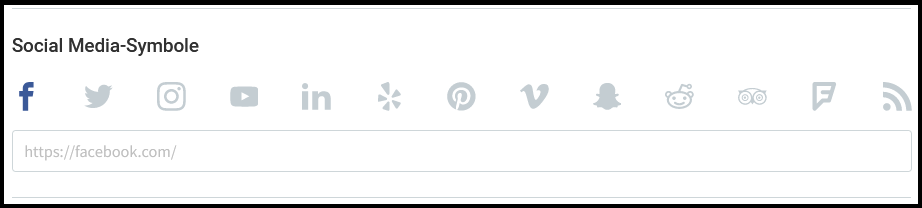
Description de votre entreprise
Dans cette section, vous pouvez fournir aux visiteurs de votre site plus d’informations sur vos activités.
Cliquez sur CONTENU en haut à gauche et ensuite sur TEXTE DE L’ENTREPRISE
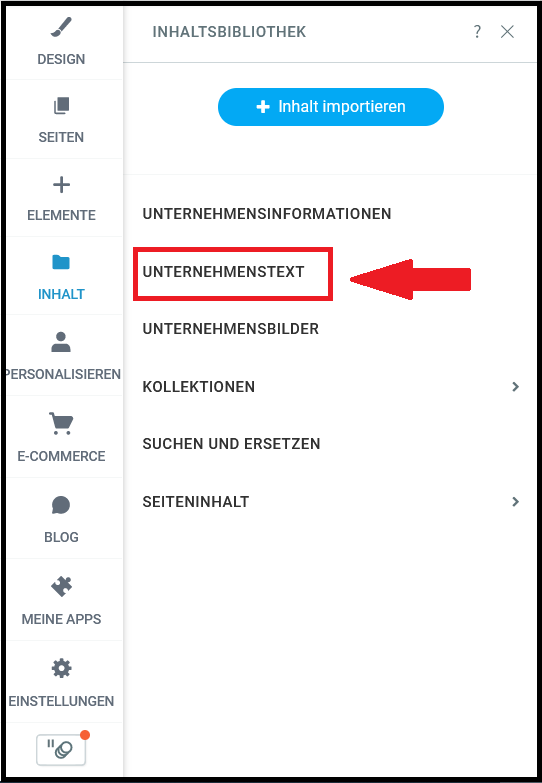
Décrivez les objectifs de votre entreprise et expliquez pourquoi les clients devraient utiliser vos produits ou services et ce qui vous différencie des autres entreprises.
Saisissez un ou plusieurs paragraphes d’informations, par exemple :
- A propos de nous
- Aperçu de l’entreprise avec description de l’entreprise
- Services offerts
Rechercher et remplacer
Cet outil vous permet de trouver tous les endroits du site où vous avez saisi certaines données telles que les numéros de téléphone, les adresses e-mail, etc. et de les remplacer automatiquement lorsqu’elles ont changé et doivent être mises à jour.
Cliquez sur CONTENU en haut à gauche et ensuite sur RECHERCHE ET REMPLACEMENT

